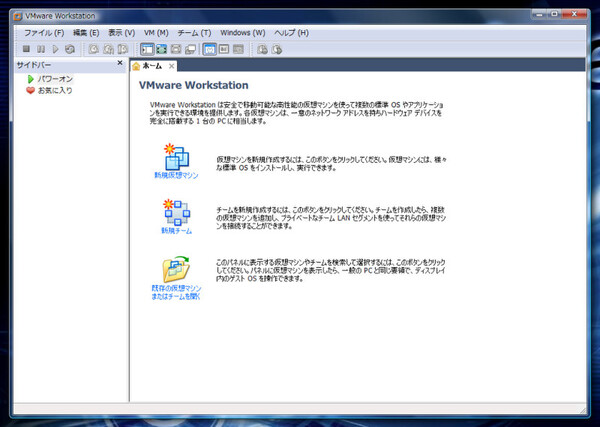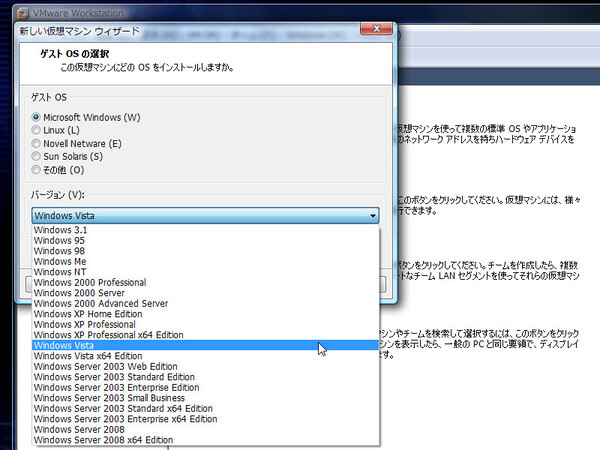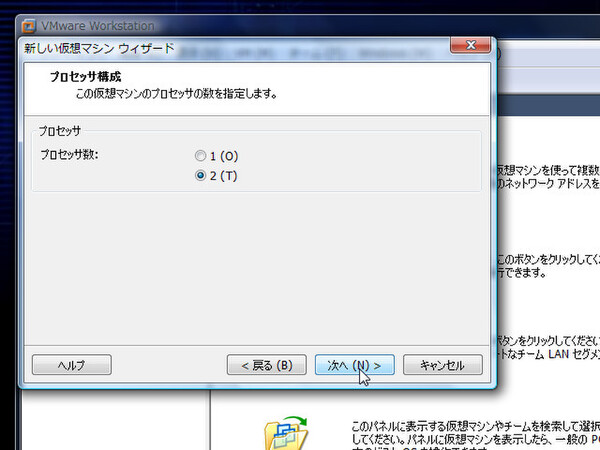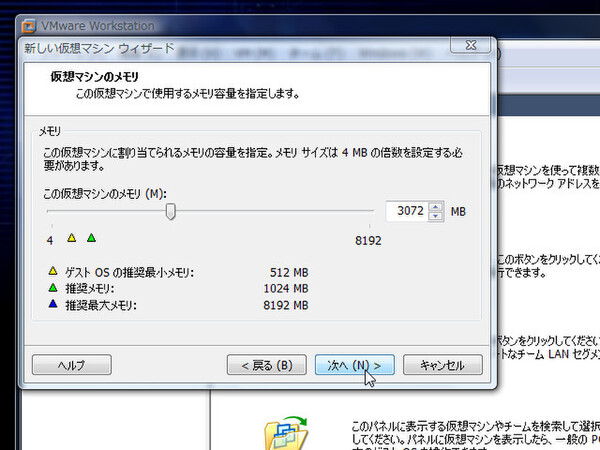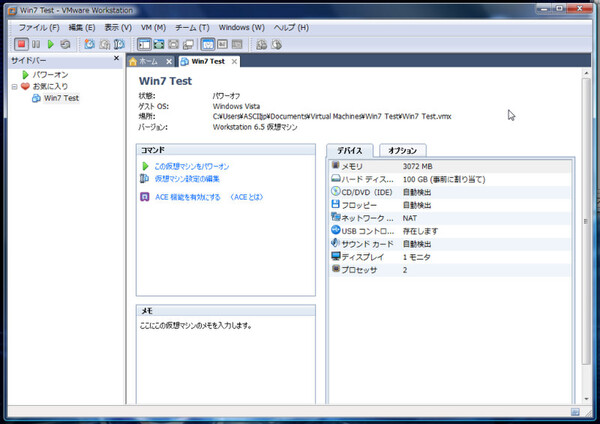気を取り直して、VMware WorkstationにもWindows 7を
Virtual PC 2007上でWindows 7を導入はできた。しかし、USBもDirectX 9対応GPUもない環境では、Pro7000のパワーを生かしたテストができない。そこで、Virtual PCより最新のハードに対応すると聞く「VMware Workstation for Windows」(以下VMware、バージョンは6.5.1)を試してみた。
ダウンロードやインストールは、特筆すべき点もないので割愛。インストールされたVMwareを起動したら、こちらもまず仮想マシンを作成することから始める。Virtual PCと少し異なるのは、VMwareでは仮想マシンを作成する際に、同時にOSインストールも行なえる点だ。しかし、今回は本来対応していないWindows 7を扱うので、Virtual PCと同じく仮想マシンだけを先に作成してから、Windows 7をインストールする。ゲストOSは今回もWindows Vista(32bit)を選択した。
Virtual PCでは仮想CPUが1個だけだったが、VMwareではデュアルCPU環境も選択できる。また仮想マシンへの割り当てメモリー量も、最大8GBまでと豊富に割り当て可能だ。とはいえ今回は32bit版のWindows 7を扱うので、推奨の1GBではなく、余裕を見て3GB程度にしておいた。どちらにせよPro7000には軽いものだろう。
作成後に仮想マシンのハードウェア設定を見てみると、ディスプレーは2画面まで出力可能だし、USBもきちんと対応している。ハードウェア対応の幅広さではVirtual PC以上というのは間違いなさそうだ。